

зӣҙж’ӯзҷҫ科
жүӢжңәзӣҙж’ӯиҪҜ件mycast ж“ҚдҪңпјҲIOSпјү
MycastжҳҜдёҖж¬ҫз®Җжҳ“жүӢжңәзӣҙж’ӯиҪҜ件пјҢеҠҹиғҪзӣёеҜ№иҫғз®ҖеҚ•пјҢжңҖй«ҳж”ҜжҢҒзҡ„дёҠиЎҢеҲҶиҫЁзҺҮдёә640*480пјҢйҖӮеҗҲдёӘдәәеЁұд№җзӣҙж’ӯпјҢзӣҙжҺҘжҗңзҙўвҖңmycastвҖқеҚіеҸҜе…Қиҙ№дёӢиҪҪгҖӮ
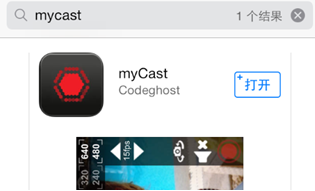
дҪҝз”ЁжӯҘйӘӨпјҡ
1гҖҒдёӢиҪҪеҘҪиҪҜ件д№ӢеҗҺпјҢеҚ•еҮ»жү“ејҖиҪҜ件пјҢдјҡеҮәзҺ°еҰӮдёӢз•Ңйқўпјҡ
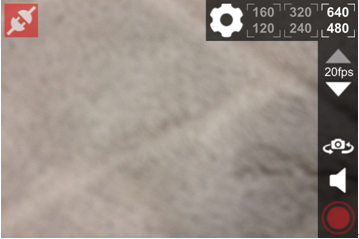
2гҖҒе·ҰдёҠи§’зҡ„зәўиүІжҢүй’®жҳҜиҪҜ件зҡ„е·ҘдҪңж—Ҙеҝ—пјҢзӮ№еҮ»дјҡжҳҫзӨәиҪҜ件еҪ“еүҚзҠ¶жҖҒпјҢеҰӮжһңзӣҙж’ӯж— жі•жӯЈеёёиҝӣиЎҢпјҢйӮЈд№ҲеҸҜд»ҘжҹҘзңӢж—Ҙеҝ—жқҘжүҫеҺҹеӣ гҖӮ
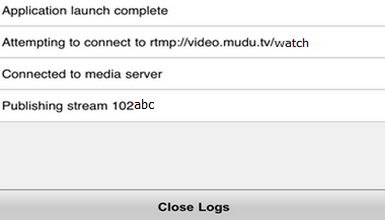
3гҖҒ жҢүй’®иЎЁзӨәrtmpең°еқҖзҡ„и®ҫзҪ®пјҢзӮ№еҮ»д№ӢеҗҺеј№еҮәи®ҫзҪ®йЎөйқўпјҢиҫ“е…Ҙзӣ®зқ№зӣҙж’ӯе№іеҸ°иҺ·еҸ–зҡ„и®ҫеӨҮең°еқҖжөҒе’ҢжөҒеҗҚз§°пјҢж јејҸеҰӮдёӢеӣҫжүҖзӨәпјҢжіЁж„Ҹ第дәҢиЎҢең°еқҖеүҚйқўйңҖиҰҒж·»еҠ дёҖдёӘвҖң/вҖқпјҢ第дёүиЎҢзҡ„stream nameж №жҚ®зӣ®зқ№зӣҙж’ӯйў‘йҒ“ж”№еҸҳиҖҢж”№еҸҳпјҢеҗҢж—¶йҖүжӢ©publishйҖүйЎ№гҖӮ
жҢүй’®иЎЁзӨәrtmpең°еқҖзҡ„и®ҫзҪ®пјҢзӮ№еҮ»д№ӢеҗҺеј№еҮәи®ҫзҪ®йЎөйқўпјҢиҫ“е…Ҙзӣ®зқ№зӣҙж’ӯе№іеҸ°иҺ·еҸ–зҡ„и®ҫеӨҮең°еқҖжөҒе’ҢжөҒеҗҚз§°пјҢж јејҸеҰӮдёӢеӣҫжүҖзӨәпјҢжіЁж„Ҹ第дәҢиЎҢең°еқҖеүҚйқўйңҖиҰҒж·»еҠ дёҖдёӘвҖң/вҖқпјҢ第дёүиЎҢзҡ„stream nameж №жҚ®зӣ®зқ№зӣҙж’ӯйў‘йҒ“ж”№еҸҳиҖҢж”№еҸҳпјҢеҗҢж—¶йҖүжӢ©publishйҖүйЎ№гҖӮ
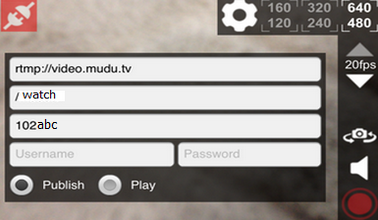
4гҖҒеҸідёҠи§’зҡ„дёүдёӘжҢүй’®жҳҜи§Ҷйў‘дёҠиЎҢеҲҶиҫЁзҺҮзҡ„йҖүйЎ№пјҢйҖҡеёёйҖүжӢ©640*480гҖӮ
5гҖҒ жҢүй’®жҳҜи§Ҷйў‘еҲҶиҫЁзҺҮйҖүжӢ©жҢүй’®пјҢеҸҜд»ҘйҖүжӢ©5гҖҒ10гҖҒ15гҖҒ20fpsпјҢйҖҡеёёйҖүжӢ©20fpsгҖӮ
жҢүй’®жҳҜи§Ҷйў‘еҲҶиҫЁзҺҮйҖүжӢ©жҢүй’®пјҢеҸҜд»ҘйҖүжӢ©5гҖҒ10гҖҒ15гҖҒ20fpsпјҢйҖҡеёёйҖүжӢ©20fpsгҖӮ
6гҖҒ жҢүй’®иЎЁзӨәйҖүжӢ©ж‘„еғҸеӨҙпјҢзӮ№еҮ»д№ӢеҗҺдјҡд»Һй»ҳи®ӨеҗҺж‘„еғҸеӨҙеҲҮжҚўиҮіеүҚж‘„еғҸеӨҙпјҢйҖҡеёёдҪҝз”ЁеҗҺж‘„еғҸеӨҙжӣҙж–№дҫҝпјҢд№ҹжӣҙжё…жҷ°гҖӮ
жҢүй’®иЎЁзӨәйҖүжӢ©ж‘„еғҸеӨҙпјҢзӮ№еҮ»д№ӢеҗҺдјҡд»Һй»ҳи®ӨеҗҺж‘„еғҸеӨҙеҲҮжҚўиҮіеүҚж‘„еғҸеӨҙпјҢйҖҡеёёдҪҝз”ЁеҗҺж‘„еғҸеӨҙжӣҙж–№дҫҝпјҢд№ҹжӣҙжё…жҷ°гҖӮ
7гҖҒ жҢүй’®иЎЁзӨәеЈ°йҹіејҖе…іпјҢе…ій—ӯеҗҺзӣҙж’ӯе°ҶжІЎжңүеЈ°йҹігҖӮ
жҢүй’®иЎЁзӨәеЈ°йҹіејҖе…іпјҢе…ій—ӯеҗҺзӣҙж’ӯе°ҶжІЎжңүеЈ°йҹігҖӮ
8гҖҒ иЎЁзӨәзӣҙж’ӯзҡ„жҖ»ејҖе…іпјҢзӮ№еҮ»д№ӢеҗҺжӯЈејҸејҖе§Ӣзӣҙж’ӯпјҢиҜҘжҢүй’®дјҡжҢҒз»ӯй—ӘзғҒпјҢеҗҢж—¶е·ҰдёҠи§’зҡ„ж—Ҙеҝ—жҢүй’®дјҡеҸҳжҲҗ
иЎЁзӨәзӣҙж’ӯзҡ„жҖ»ејҖе…іпјҢзӮ№еҮ»д№ӢеҗҺжӯЈејҸејҖе§Ӣзӣҙж’ӯпјҢиҜҘжҢүй’®дјҡжҢҒз»ӯй—ӘзғҒпјҢеҗҢж—¶е·ҰдёҠи§’зҡ„ж—Ҙеҝ—жҢүй’®дјҡеҸҳжҲҗ пјҢ并且新еўһдёҖдёӘ
пјҢ并且新еўһдёҖдёӘ жҢүй’®пјҢиЎЁзӨәжӯЈеңЁзӣҙж’ӯгҖӮеҶҚж¬ЎзӮ№еҮ»иҜҘејҖе…іжҢүй’®пјҢзӣҙж’ӯз»“жқҹгҖӮ
жҢүй’®пјҢиЎЁзӨәжӯЈеңЁзӣҙж’ӯгҖӮеҶҚж¬ЎзӮ№еҮ»иҜҘејҖе…іжҢүй’®пјҢзӣҙж’ӯз»“жқҹгҖӮ
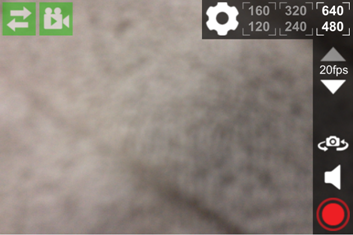
зӣёе…іжҺЁиҚҗпјҡжүӢжңәзӣҙж’ӯжҺЁиҚҗзӣ®зқ№зӣҙж’ӯдё“з”ЁжүӢжңәиҪҜ件пјҢlive air soloиҝҷдёӨж¬ҫдёҺзӣ®зқ№е№іеҸ°е®ҢзҫҺй…ҚеҗҲзҡ„жүӢжңәиҪҜ件пјҒ
зӣёе…ійҳ…иҜ»пјҡ
еҰӮдҪ•еҲ©з”ЁAndroidжүӢжңәиҝӣиЎҢзӣҙж’ӯпјҹ
еҰӮдҪ•еҲ©з”ЁиӢ№жһңжүӢжңәиҝӣиЎҢзӣҙж’ӯпјҹ
жүӢжңәзӣҙж’ӯиҪҜ件os broadcasterи®ҫзҪ®пјҲIOSгҖҒAndroidпјү
жүӢжңәзӣҙж’ӯиҪҜ件switcher studio basicи®ҫзҪ®пјҲIOSпјү
жңҚеҠЎж—¶й—ҙпјҡ9:00--21:00
зҙ§жҖҘжҠҖжңҜж”ҜжҢҒпјҡ21:00--9:00
е’ЁиҜўзғӯзәҝпјҡ4009-618-610